u重装系统win10
- 分类:U盘教程 回答于: 2022年08月23日 09:45:00
u盘不仅可以拿来存储各种文件资料等等,还可以制作成启动盘重装系统等等。最近就有用户想要通过u重装系统,但却不知道u盘怎么重装系统,今天,小编就把u重装系统win10的步骤带给大家。
工具/原料:
系统版本:win10
品牌型号:神舟 X5-2020A3S
软件版本:小鱼一键重装系统 V1870
方法/步骤:
小鱼一键重装系统win10步骤
1.首先将u盘插入电脑当中,打开【小鱼一键重装系统】工具,在界面中选中制作系统,点击开始制作。
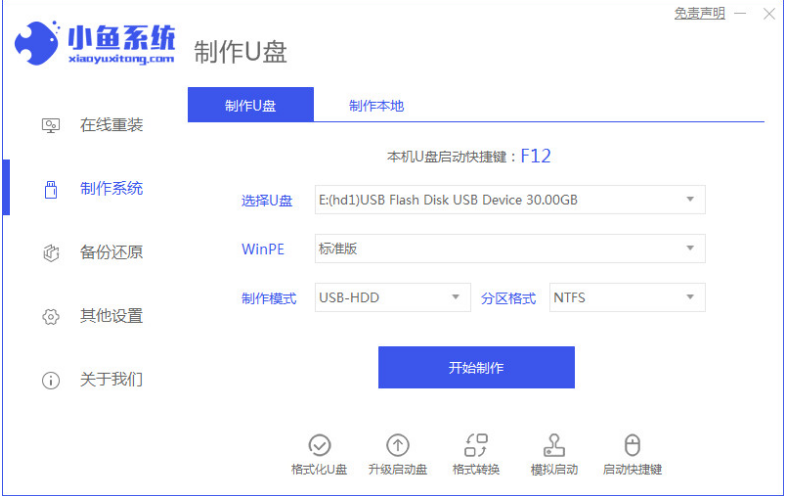
2.此时我们选中win10的镜像,点击界面下方的【开始制作】。
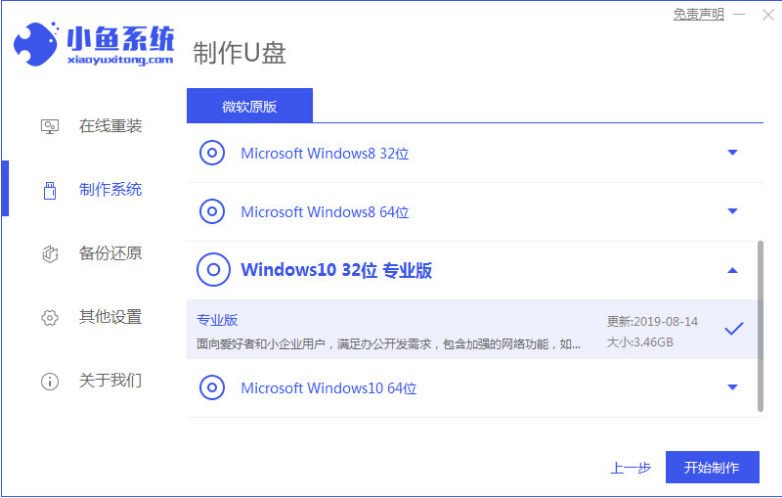
3.此时将开始制作pe系统和下载镜像文件等等,等待下载完成。
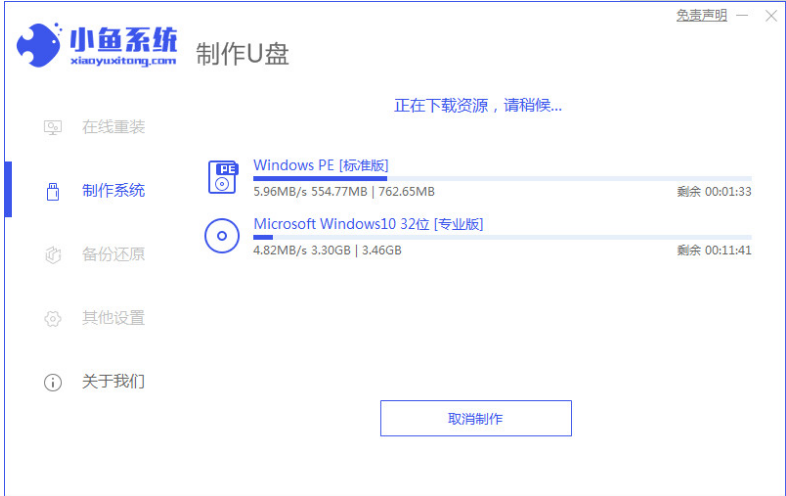
4.下载完之成后,将软件退出,重启电脑就可以啦。

5.在开机启动的界面,我们按启动热键选择uefi引导下的u盘启动项即可。

6.这时装机工具会自动进行安装系统的操作,耐心等待安装完成即可。

7.系统安装完成之后,点击立即重启。
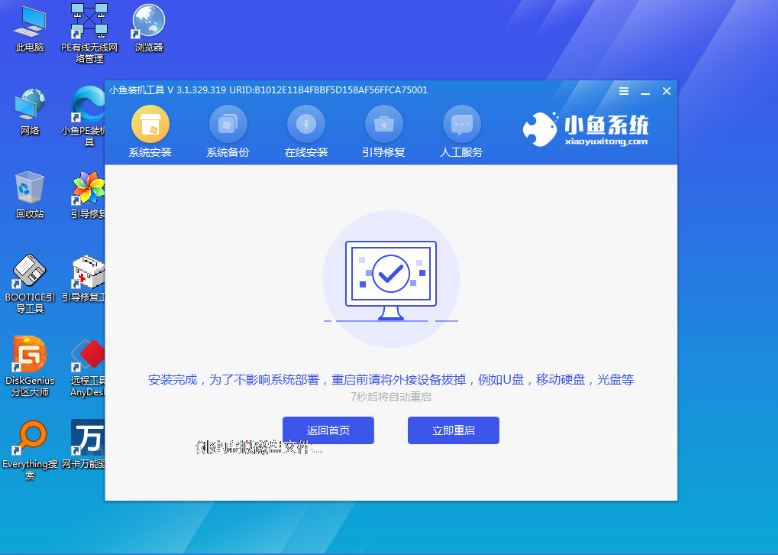
8.重启电脑之后能进入到新的界面当中,就表示系统安装就完成啦。
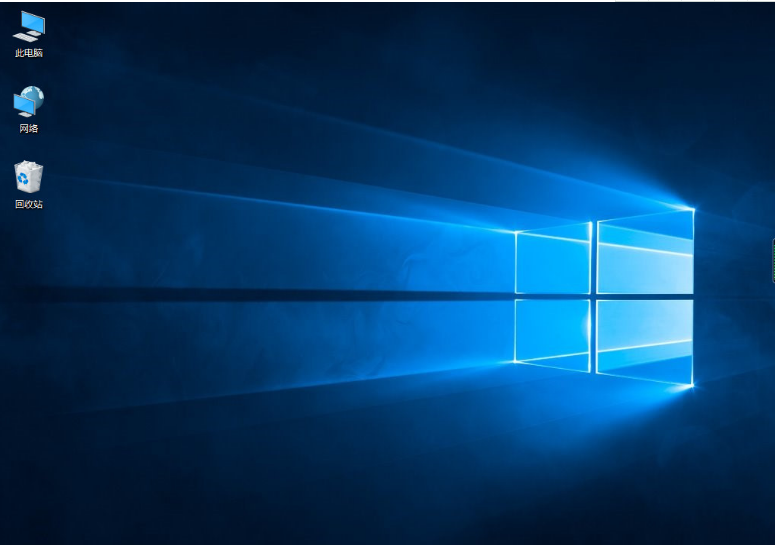
总结:
1、打开工具选择win10镜像进行下载
2、等待工具开始制作u盘启动盘
3、启动盘制作完成后将电脑重启
4、在启动的页面按下启动热键选择uefi引导下的u盘启动项
5、进入页面后,装机工具会自动安装系统
6、系统安装完成再次将电脑进行重启
7、最后重启回到新的页面时安装完成。
 有用
26
有用
26


 小白系统
小白系统


 1000
1000 1000
1000 1000
1000 1000
1000 1000
1000 1000
1000 1000
1000 1000
1000 1000
1000 1000
1000猜您喜欢
- u盘pe启动盘制作方法2022/09/15
- 一键u盘装xp系统,小编教你如何使用U盘..2017/12/08
- 装机吧u盘启动盘制作工具要怎么用..2022/08/21
- 启动u盘如何制作的步骤教程图解..2021/08/06
- 笔记本电脑设置U盘启动的教程..2021/12/20
- 电脑店u盘启动盘制作工具如何使用..2023/01/10
相关推荐
- 详解u盘重装win7系统2019/01/26
- u盘装win7系统步骤图解2022/09/27
- 金士顿u盘数据恢复工具怎么使用..2022/06/23
- u盘修复软件,小编教你如何快速恢复正..2018/04/23
- u盘格式化后容量变小,小编教你u盘格式..2018/04/08
- BIOS怎么设置U盘启动2022/11/09

















